Mest pålitliga sätt att komprimera en video för WhatsApp
Många sociala medieplattformar skapas nu för tiden för att göra kommunikationen mer bekväm. Och en av dessa är WhatsApp. Med WhatsApp kommer avstånd aldrig att vara ett problem eftersom du kan utbyta bilder och videor för att bli uppdaterade med varandra. Tvärtom, vissa videor innehåller en stor filstorlek, så som ett resultat kommer det att misslyckas att skicka det. Och dessa typer av problem är inte utmärkande längre eftersom många individer har upplevt dem. Det är därför det här inlägget har kommit med lösningar på hur man komprimerar en video för WhatsApp.
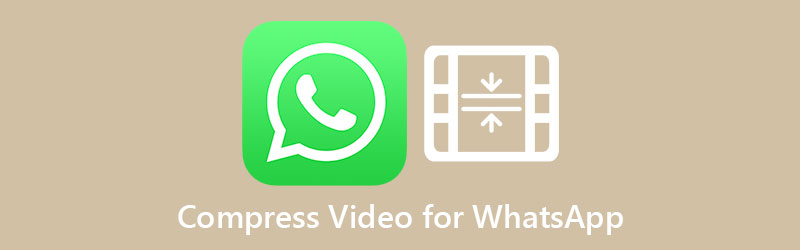

Del 1. Varför behöver du komprimera en video på WhatsApp
Whatsapp stöder inte delning av filer som är större än 64 MB. Det är obekvämt för massiva media, främst när filen kräver en brådskande överföring. Det är därför det är nödvändigt att komprimera en video innan du skickar den via WhatsApp. Eftersom filmer använder mycket utrymme och bandbredden är begränsad, används videokomprimering för att komprimera innehållet. Komprimering är att komprimera innehållet i en fil till ett mindre utrymme.
Del 2. Topp 3 sätt att komprimera video för WhatsApp
Vidmore Video Converter är en flexibel programvara som fungerar på Windows- och Mac-datorer. Det är en fristående applikation som fungerar utan internetåtkomst. Detta program kommer att konvertera, förbättra, extrahera, kombinera och minska ljud- och videofiler. Det är därför de flesta användare uppskattar det här verktygets förmåga att utföra många jobb.
Vidmore Video Converter stöder ett brett utbud av ljud- och videofiltyper. Dessutom gör det det möjligt för användare att förbättra antalet filer. Och de kan enkelt redigera det tack vare programmets användarvänliga gränssnitt. Vidmore Video Converter kan dessutom batchkonvertera. I det här scenariot sparar det konsumenterna tid.
Vidmore Video Converter stöder en mängd olika komprimeringsmetoder för MP4-filmer. Börja med att skära av videons längd. Den andra metoden är att minska videoupplösningen. Slutligen, använd verktygslådans videokompressor direkt. Nedan kommer vi att visa många metoder för att komprimera en video.
Val 1: Använd verktygslådan för att komprimera video
Steg 1: Vidmore Video Converter måste laddas ner för att använda detta program. Du måste först gå till verktygets hemsida och sedan klicka på Gratis nedladdning alternativ.
Steg 2: Navigera till Verktygslåda område av Vidmore Video Converter när den har lanserats.
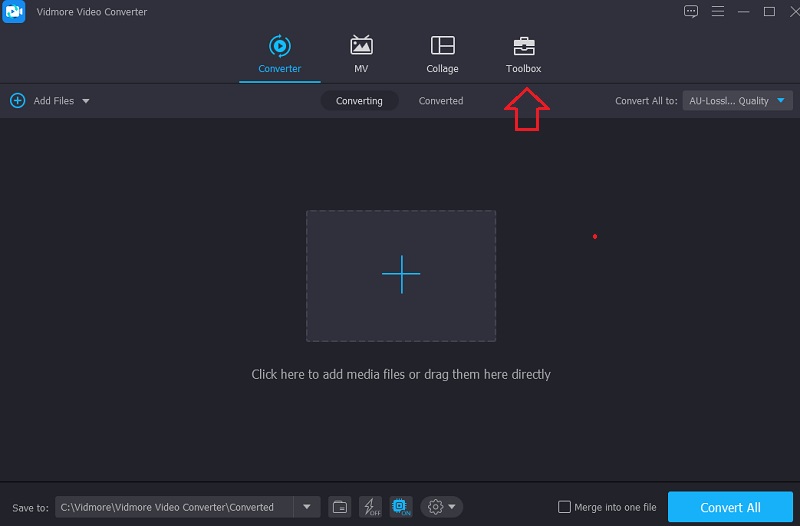
Steg 3: Om du är i Verktygslåda område, välj Videokompressor från rullgardinsmenyn. Sedan, när Plus visas, välj den och välj videon du vill ladda upp.
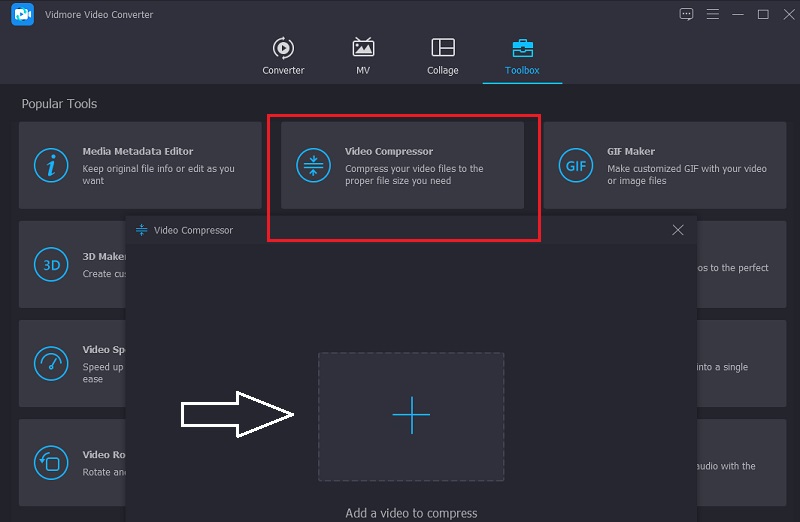
Steg 4: Genom att dra reglaget åt vänster kan du minska storleken på din film. Efter det, tryck på Komprimera knappen till höger.

Alternativ 2: Komprimera video genom att förkorta videon
Steg 1: När programvaran är igång bör du kunna se huvudskärmen. Klicka på Lägga till filer knappen till vänster på sidan, eller, om du föredrar, tryck på Plus symbolen i mitten av skärmen och välj din fil som ska läggas till.
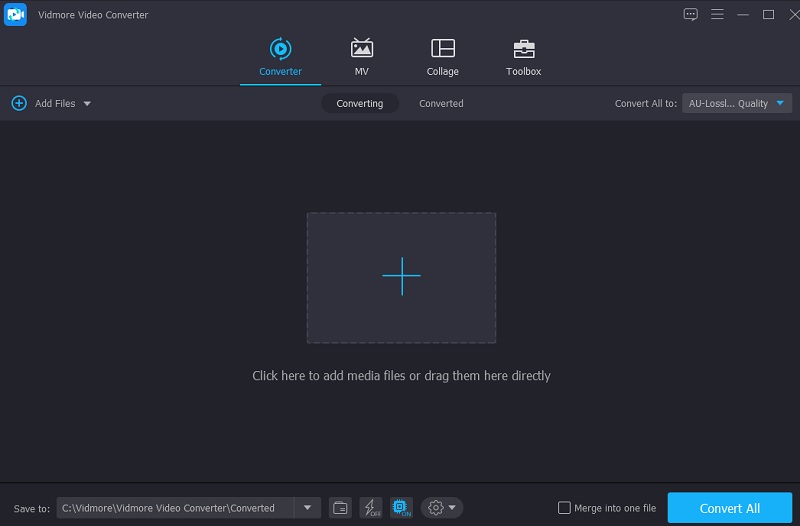
Steg 2: När du har laddat upp din fil kan du välja den genom att klicka på Sax symbolen under videon. Sedan visar den trimningsverktygen som du kan använda. För att minska storleken på din MP4-fil måste du dra reglagen till vänster och höger på skärmen. Och sedan, när du är klar, klicka på Spara knapp.
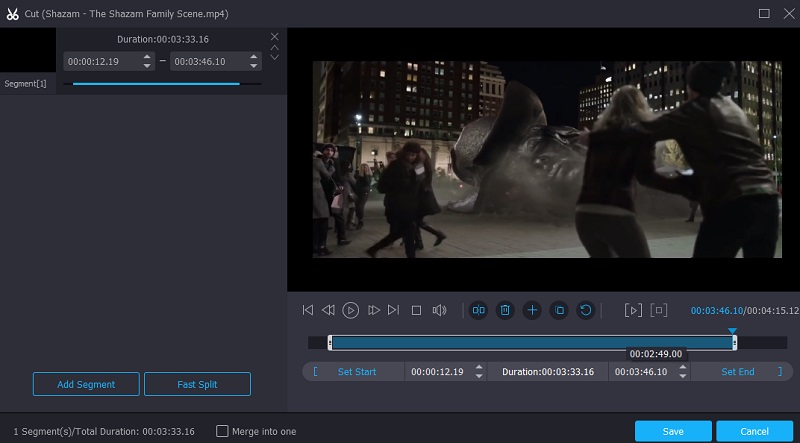
Steg 3: När du har sparat de justeringar du har gjort i ditt videoklipp kommer du att skickas tillbaka till det föregående. För att ladda ner din komprimerade video, välj Konvertera alla från rullgardinsmenyn.
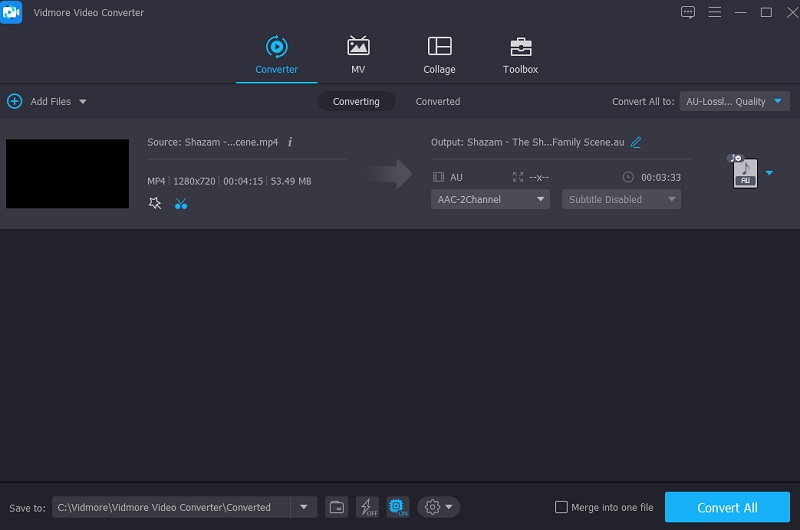
Alternativ 3: Minska upplösningen för en video för att göra den mindre
Steg 1: När du har slutfört din videouppladdning på huvudsidan kan du gå till Profil flik.
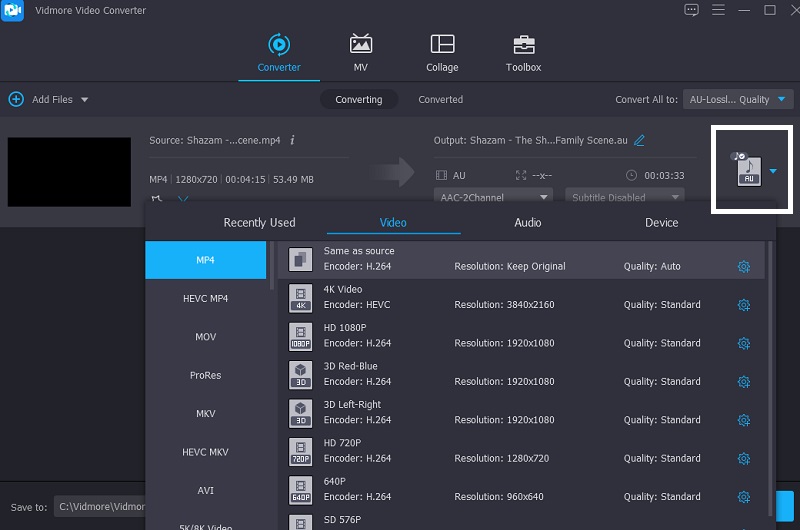
Steg 2: Efter att ha valt Profil alternativet, välj Video fliken för att se andra tillgängliga format. Du kan hitta inställningar på höger sida av MP4-formatet, på den nedre delen av formatet. Efter det kommer den att presentera dig Anpassad profil. Minska storleken på din video genom att välja en låg upplösning från rullgardinsmenyn. När du har gjort ditt val klickar du på Skapa ny knappen för att starta processen.
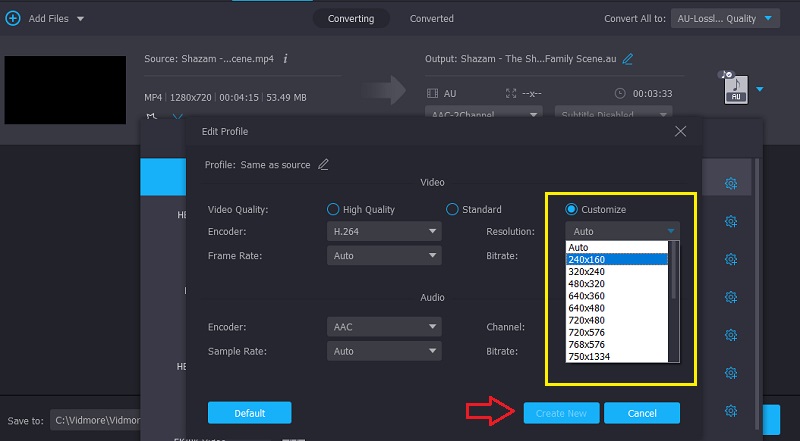
Steg 3: Du kan nu omvandla din fil genom att klicka på Konvertera alla knappen till höger.
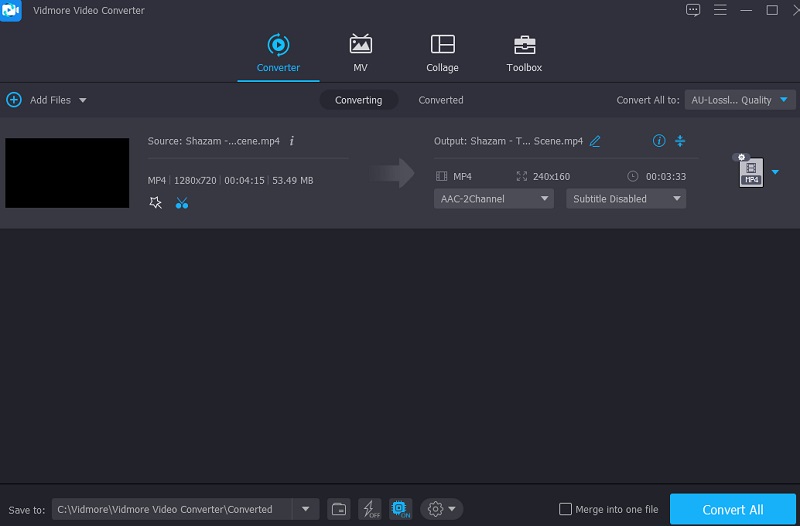
Del 3. Komprimera en video för WhatsApp: Online
Vidmore gratis videokompressor, till skillnad från annan programvara, är en onlinevideofilkompressor som hjälper dig att komprimera storleken på din video. Även om det här är en ren kompressor är den oslagbar när det kommer till lätthet. Vidmore Free Video Converter sätter inga begränsningar för vilken typ av filer den kan konvertera. Den är kompatibel med ett stort antal ljud- och videofiltyper. Om du dessutom vill komprimera dina videofiler här kan du klicka dig igenom alternativen och ändra upplösningen på filerna du skapar. Slutligen kan den göra många filkonverteringar, vilket gör att användare kan fatta bättre beslut.
Steg 1: För att börja, klicka på Komprimera nu alternativet och ge startprogrammet behörighet att komma åt din enhet.
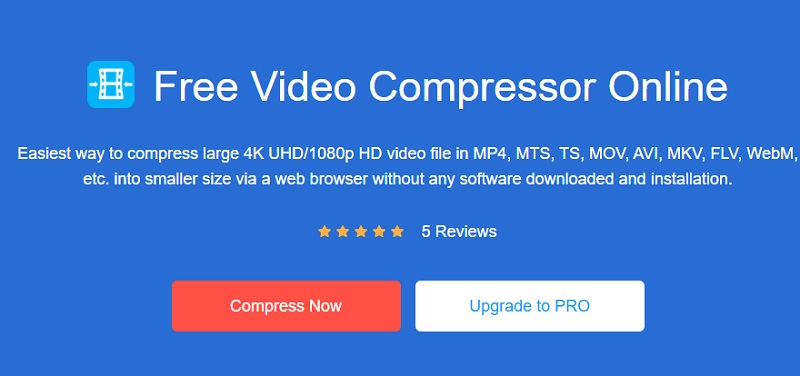
Steg 2: När du har lagt till videon på tidslinjen kommer du att se procentandelen minskad från videon, upplösningen, bithastigheten och formatet. Styr reglaget till vänster om du vill komprimera filen mer.
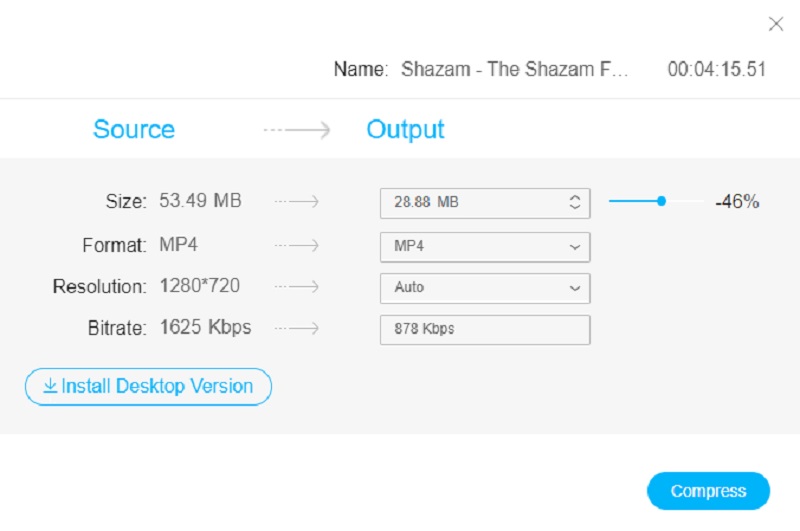
Steg 3: Efter att ha kontrollerat inställningarna för videon kan du nu komprimera den. Tryck på Komprimera för att slutföra processen.

Del 4. Vanliga frågor om att komprimera en video för WhatsApp
Vad är den maximala filstorleken för WhatsApp?
På alla plattformar är den maximala filstorleken för alla foton, videor eller röstmeddelanden som överförs eller överförs via WhatsApp 16 MB. Det kommer att motsvara cirka 90 sekunder till 3 minuter video på de flesta telefoner. Den maximala tiden för en video kommer att variera beroende på kvaliteten på videokameran på din telefon.
Varför försämrar WhatsApp kvaliteten på videon?
Trots sina integritetsproblem fortsätter WhatsApp att vara ett populärt meddelandeprogram med en stor användarbas. Vi överför bilder, filmer och dokument med hjälp av plattformen nästan varje dag. Men många människor är omedvetna om att WhatsApp begränsar videouppladdningar till 16MB och automatiskt minskar videons upplösning efter uppladdning.
Är WhatsApp ett säkert och privat kommunikationsverktyg
Med över en miljard användare globalt är WhatsApp ett av de mest populära meddelandeprogrammen. Som standard krypterar appen texter och samtal från början till slut, vilket skyddar din integritet.
Slutsatser
Ser? Att komprimera en video för WhatsApp är så enkelt som 123! Alla dessa sätt är tillförlitliga, garanterade som bevisade och testade. Så börja välja vilken väg du vill välja komprimera en video för WhatsApp.



